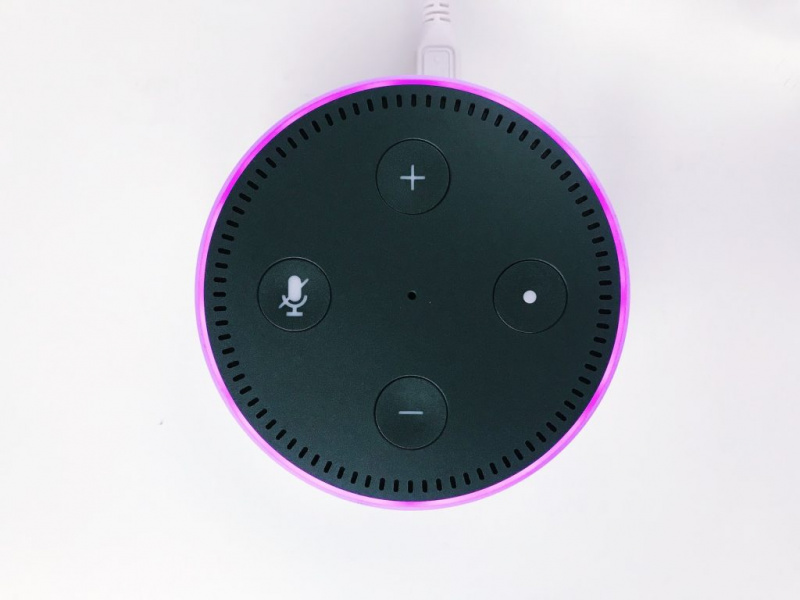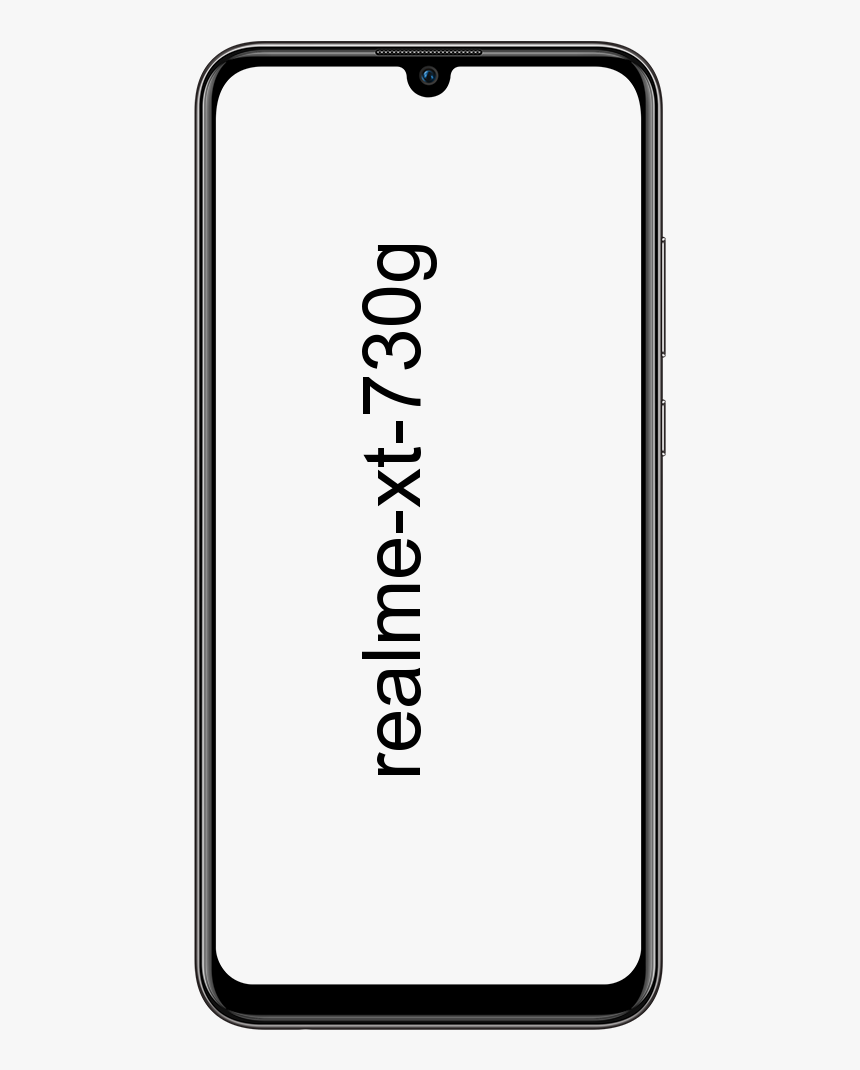बिन से आईएसओ - हम फाइलों को कैसे परिवर्तित कर सकते हैं
भौतिक डिस्क डोडो के रास्ते चले गए हैं, अब आप इंटरनेट से सीधे अपने डिवाइस पर सब कुछ डाउनलोड कर सकते हैं। अधिकांश भाग के लिए, इन डाउनलोडों को उपयुक्त प्रोग्राम द्वारा नियंत्रित किया जाता है। कभी-कभी वे .bin फाइलों के रूप में आते हैं जो तुरंत प्रयोग करने योग्य नहीं होते हैं। उनका उपयोग करने के लिए आपको उस BIN फ़ाइल को ISO में बदलना होगा .
बिन फ़ाइलें सीडी/डीवीडी छवि प्रारूपों में से एक हैं। बिन फ़ाइल संपूर्ण सीडी/डीवीडी की बाइनरी कॉपी होती है। इस फ़ाइल में मूल डिस्क पर संग्रहीत सभी डेटा शामिल हैं, जिसमें न केवल इसकी फ़ाइलें और फ़ोल्डर शामिल हैं। लेकिन इसकी सिस्टम-विशिष्ट जानकारी भी। उदाहरण के लिए, बूट करने योग्य जानकारी, वॉल्यूम, वॉल्यूम विशेषताएँ, और कोई अन्य सिस्टम-विशिष्ट डेटा। एक बिन छवि फ़ाइल फाइलों या फ़ोल्डरों का संग्रह नहीं है बल्कि मूल डिस्क के कच्चे डेटा, सेक्टर दर सेक्टर का सटीक डुप्लिकेट है।

बिन प्रत्यय के साथ एक बिन फ़ाइल एक बाइनरी फ़ाइल है। यह आम तौर पर मूल फ़ाइल की बाइट कॉपी के लिए एक कच्ची बाइट होती है, जैसे मूल डिस्क या फ़ाइल का क्लोन। हर बिट और हर बाइट मूल के समान स्थान पर। अधिक जटिल कार्यक्रमों और यहां तक कि कुछ खेलों के लिए, पहले .bin फ़ाइलों के रूप में डाउनलोड करें और फिर आईएसओ में कनवर्ट करें।
प्रमुख:
एक आईएसओ फाइल (जिसे अक्सर आईएसओ इमेज कहा जाता है), एक आर्काइव फाइल होती है जिसमें सीडी या डीवीडी जैसे ऑप्टिकल डिस्क पर पाए जाने वाले डेटा की एक समान कॉपी (या इमेज) होती है। इन्हें अक्सर ऑप्टिकल डिस्क का बैकअप लेने के लिए उपयोग किया जाता है। या बड़े फ़ाइल सेट वितरित करने के लिए जिन्हें आप ऑप्टिकल डिस्क पर जलाने का इरादा रखते हैं। यह एक डिस्क छवि है जो सीधे सीडी या डीवीडी पर जल सकती है या डेमन टूल्स जैसे वर्चुअल डिस्क ड्राइव के साथ उपयोग कर सकती है। इसमें अभी भी बाइनरी डेटा है लेकिन प्रारूपित कर सकता है। ताकि यह बूट करने योग्य मीडिया के रूप में उपयोग कर सके जैसे कि गेम या प्रोग्राम की डीवीडी जो हमारे पास हुआ करती थी। इसलिए हमें बिन फाइलों को आईएसओ में बदलना होगा।
क्या मुझे अपने स्मार्ट टीवी पर कोडी मिल सकती है
जबकि कई लोग अपने ऑप्टिकल डिस्क का बैकअप बनाने के लिए ISO इमेज का उपयोग करते हैं। आईएसओ इमेज इन दिनों मुख्य रूप से बड़े प्रोग्राम और ऑपरेटिंग सिस्टम के वितरण के लिए उपयोग कर रहे हैं। क्योंकि यह सभी फाइलों को एक आसानी से डाउनलोड करने योग्य फाइल में समाहित करने की अनुमति देता है। लोग तब यह तय कर सकते हैं कि वे उस छवि को माउंट करना चाहते हैं या ऑप्टिकल डिस्क को जलाने के लिए इसका इस्तेमाल करना चाहते हैं।
BIN को ISO में बदलें:
बिन फ़ाइल आमतौर पर पाई जाती है। जब हम गेम, सॉफ्टवेयर, सिस्टम, प्रोग्राम आदि डाउनलोड करते हैं। हालांकि, अंतर यह है कि बिन प्रारूप कम संगत है और कम प्रोग्राम पूरी तरह से बिन प्रारूप का समर्थन करते हैं। , इसलिए हम अनुशंसा करते हैं कि बिन को प्रसिद्ध आईएसओ प्रारूप में परिवर्तित किया जाए। आप इसे डिस्क पर बर्न भी कर सकते हैं या डीवीडी प्लेयर का अनुकरण करने के लिए डेमॉन टूल्स जैसी किसी चीज़ का उपयोग कर सकते हैं। रूपांतरण करने के लिए आप कई निःशुल्क टूल का उपयोग कर सकते हैं। मैं यहां कुछ अच्छे लोगों की सूची दूंगा। आइए उनकी चर्चा करें;
दूरदर्शन से क्रेडिट कार्ड हटाएं
सीडीबर्नरएक्सपी :

सीडीबर्नरएक्सपी एक है नि: शुल्क ब्लू-रे और एचडी-डीवीडी सहित सीडी और डीवीडी को जलाने के लिए आवेदन। इसमें आईएसओ को जलाने और बनाने की सुविधा के साथ-साथ एक बहुभाषी इंटरफ़ेस भी शामिल है। हर कोई, यहां तक कि कंपनियां भी इसे मुफ्त में इस्तेमाल कर सकती हैं। यह मुख्य रूप से सीडी बर्निंग सॉफ्टवेयर है जो डीवीडी को बर्न कर सकता है और एक .bin फाइल को an.iso . में बदल सकता है
यह अच्छी तरह से काम करता है और बहुत सहज है। आपको केवल कन्वर्ट करने के लिए स्रोत फ़ाइल का चयन करना है, एक आउटपुट का चयन करना है और फिर टूल को अपना काम करने देना है।
विनिसो :
WinISO एक छोटा फ्रीवेयर प्रोग्राम है जो .bin को .iso में आसानी से बदल देता है। CDBurnerXP की तरह, इसका उपयोग करना आसान है और यह एक छोटा डाउनलोड है। यह उन फ़ाइलों के लिए फ़ाइल हैंडलर के रूप में स्थापित, स्थापित करता है और फिर आपको एक स्रोत और गंतव्य फ़ाइल और प्रारूप का चयन करने देता है। आप परिवर्तित कर सकते हैं और जला सकते हैं या बस रूपांतरित कर सकते हैं, यह पूरी तरह आप पर निर्भर है।

यदि CDBurnerXP काम नहीं करता है, तो आप WinISO का उपयोग कर सकते हैं और यह निश्चित रूप से काम करेगा।
विनबिन2आईएसओ:
यह छोटा प्रोग्राम बिन सीडी या डीवीडी छवियों को आईएसओ छवियों में परिवर्तित करता है। 2GB से अधिक की फ़ाइलें भी कोई समस्या नहीं हैं और सभी विंडोज़ और सर्वर ओएस पर काम करती हैं। WINBIN2ISO एक बहुत पुराना दिखने वाला कार्यक्रम है लेकिन त्रुटिपूर्ण रूप से काम करता है। जमीन से, वे इसे बिन को आईएसओ में परिवर्तित करने का छोटा काम करने के लिए डिज़ाइन करते हैं और इसे अच्छी तरह से करते हैं। जब त्वरित रूपांतरण की बात आती है, तो यह वास्तव में WinBin2Iso रूपांतरण उपकरण है जिसकी आपको आवश्यकता है।
शक्तिशाली टेक्स्ट उपयोग करने के लिए सुरक्षित है

यदि आप दौड़ते समय कुछ छोटा और लगभग अदृश्य चाहते हैं, तो WinBin2ISO एक अच्छा दांव है।
कोई भी:
AnyToISO एक अन्य बिन फ़ाइल कनवर्टर है। यह .bin से .iso सहित किसी भी फ़ाइल स्वरूप को ISO छवि में परिवर्तित कर सकता है। इसके अलावा, यह किसी भी फ़ोल्डर को ले सकता है और उससे एक आईएसओ छवि बना सकता है। एक मुफ़्त और एक प्रीमियम संस्करण है लेकिन कभी-कभार उपयोग के लिए, मुफ़्त संस्करण पर्याप्त से अधिक है।

इंटरफ़ेस इन अन्य के समान है, सरल और बिंदु तक। एक स्रोत और एक गंतव्य का चयन करें, कोई भी फ़ाइल वरीयताएँ सेट करें और इसे काम करने के लिए सेट करें। अब, यह वास्तव में बहुत तेज़ प्रक्रिया है और कार्यक्रम में बहुत अधिक संसाधन नहीं हैं। यदि आपको प्रीमियम सुविधाओं की आवश्यकता नहीं है तो आपको मुफ्त डाउनलोड का चयन करना होगा।
एनीबर्न:
AnyBurn एक साधारण छोटा प्रोग्राम है जिसमें बहुत सारी विशेषताएं हैं। आप इसका उपयोग फाइलों और फ़ोल्डरों को डीवीडी, सीडी और ब्लू-रे में आसानी से जलाने के लिए कर सकते हैं। और एक BIN फाइल को ISO में भी बदल सकते हैं। साथ ही, इस सूची में अन्य लोगों की तरह, यह पुराना दिखता है और इसमें एक सुपर-सरल UI है लेकिन फिर भी बिना किसी समस्या के काम पूरा हो जाता है। यह उपकरण मुफ़्त है और अद्यतित है इसलिए यह चालू है।
कैशे विभाजन को मिटा दें lg v10

यह फ्रीवेयर बर्नर 32-बिट और 64-बिट विंडोज के लिए है। यूआई सरल है, आईएसओ छवि में कनवर्ट करने के लिए चयन करें, स्रोत और गंतव्य का चयन करें और टूल को काम पर आने दें।
आपकी ISO छवि के साथ अगला चरण:
जब आप अपनी आईएसओ छवि के साथ कर रहे हैं, तो आपके पास दो विकल्प हैं। आप इसे आकार के आधार पर सीडी या डीवीडी में जला सकते हैं। या आप इसे वर्चुअल ऑप्टिकल ड्राइव का उपयोग करके भी माउंट कर सकते हैं। मैं बाद वाले को चुनना पसंद करता हूं क्योंकि मेरे पास अब एक ऑप्टिकल ड्राइव भी नहीं है।
100 प्रतिशत डिस्क का उपयोग कर अवास्ट
अच्छा, मैं उपयोग करता हूँ डेमॉन उपकरण लाइट मेरे कंप्यूटर पर ड्राइव बनाने के लिए। अन्य कार्यक्रम उपलब्ध हैं लेकिन मैं इसका उपयोग करता हूं क्योंकि इसने हमेशा मेरे लिए अच्छा काम किया है। इसका एक मुफ्त संस्करण भी है और अधिक उद्देश्यों के लिए, मुफ्त संस्करण पर्याप्त से अधिक है। फ़ाइल डाउनलोड करें, इसे इंस्टॉल करें, इसे वर्चुअल ड्राइवर स्थापित करने दें और दूर जाएं। इसका एक लाइट और पेड वर्जन भी है। एक बार इंस्टॉल हो जाने पर, अपना नया आईएसओ चुनें, राइट-क्लिक करें और ओपन विथ चुनें। सूची से डेमॉन टूल्स का चयन करें और इसे वास्तविक ऑप्टिकल डिस्क की तरह ही माउंट किया जाएगा।
उम्मीद है, उपरोक्त उपयोगिताओं में से एक आपको .bin से .iso रूपांतरण को सरलतम तरीके से करने में मदद कर सकती है। यदि आप यहां बताए गए कार्यक्रमों से भिन्न प्रोग्राम का उपयोग करते हैं, तो कृपया हमसे संपर्क करें। हम अपडेट करना जारी रखेंगे, और अगर यह लेख आपकी मदद करता है, तो कृपया इसे और लोगों के साथ साझा करें!
अगर आपको यह लेख पसंद आया है, तो आप भी देखें; लॉग की गई QuickBooks का पता लगाएं: कैसे करें?